大家好,今天给大家分享一个与图表有关的知识,操作比较简单,但最终的效果令人惊艳。我们一起来操作一下吧。
下图是某公司上半年各地区的销售图情况。
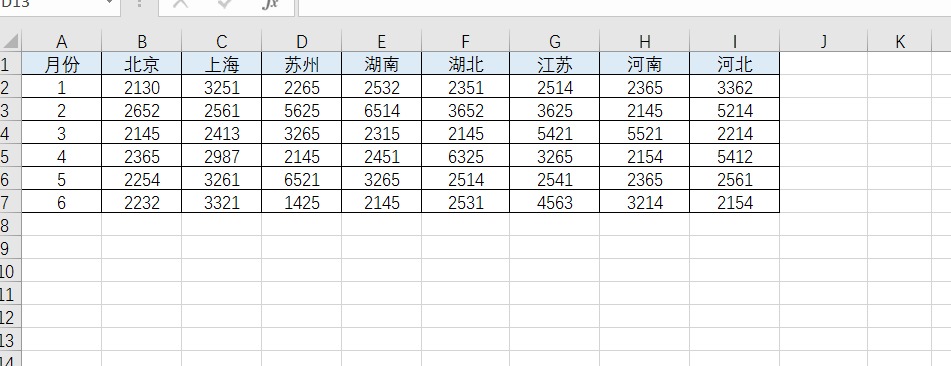
现在,我们来做一个会动的折线图,来展现它1到6月份的销售情况,话不多说,我们来看效果。
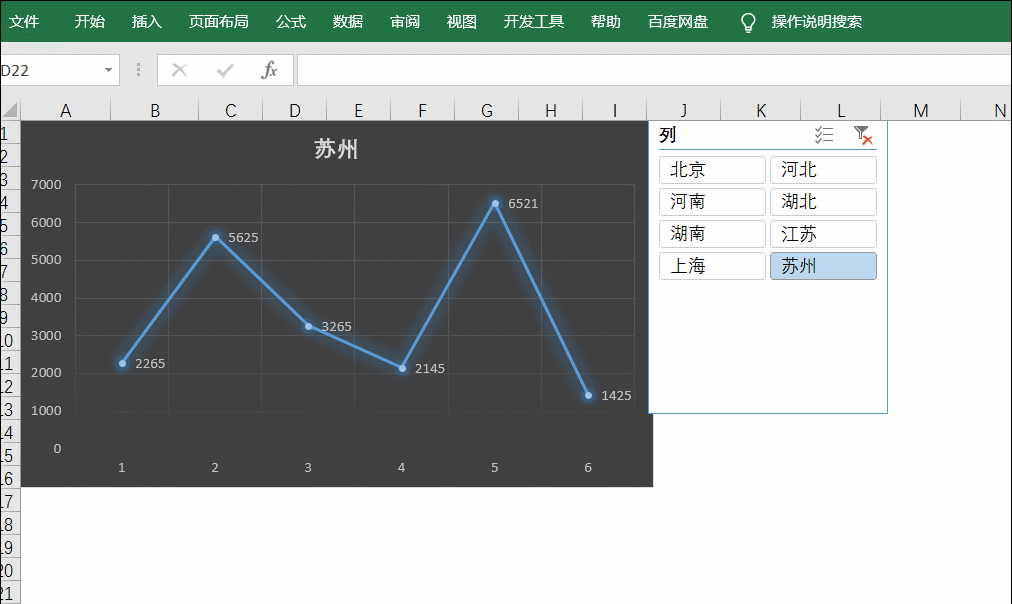
怎么样,这样的效果看起来比呆板的图表要高大上得多吧?其实这个实现起来也不难,我们就以2016版本为例,一起来做一下吧。
首先,我们依次按ALT+D,再按ALT+P,调出调出数据透视表与透视图向导。根据提示选择数据源,插入一个默认类型的数据透视图
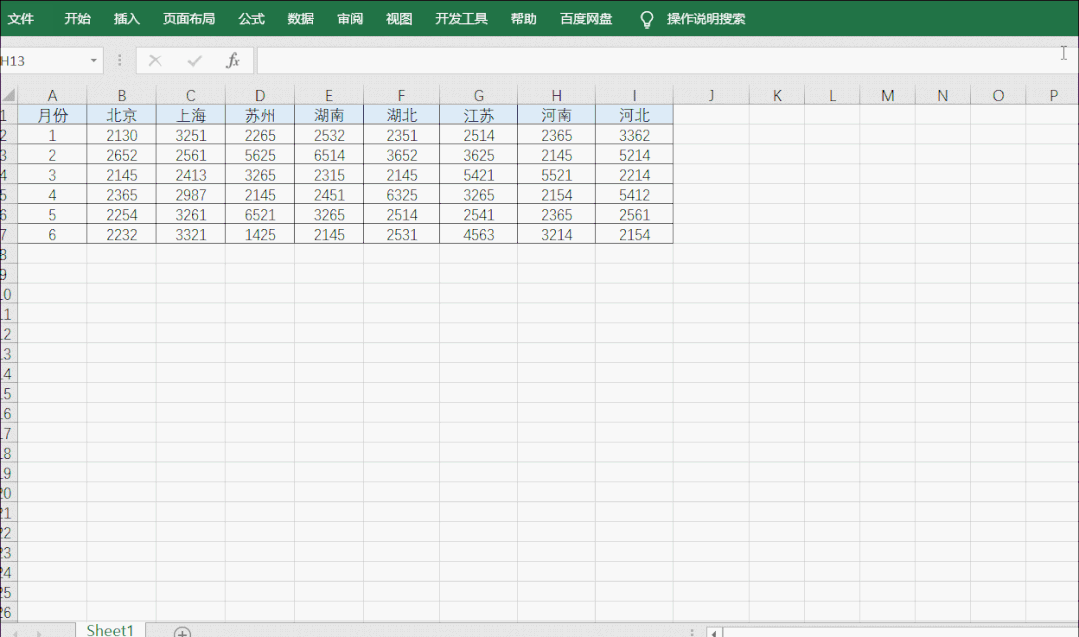
到现在为止,我们就有了一个图表,但是它是柱状的,我们再来将其改为折线图表,选中图表后点击设计,更改图表类型,选择一个恰当的折线图表,并将城市名删掉。
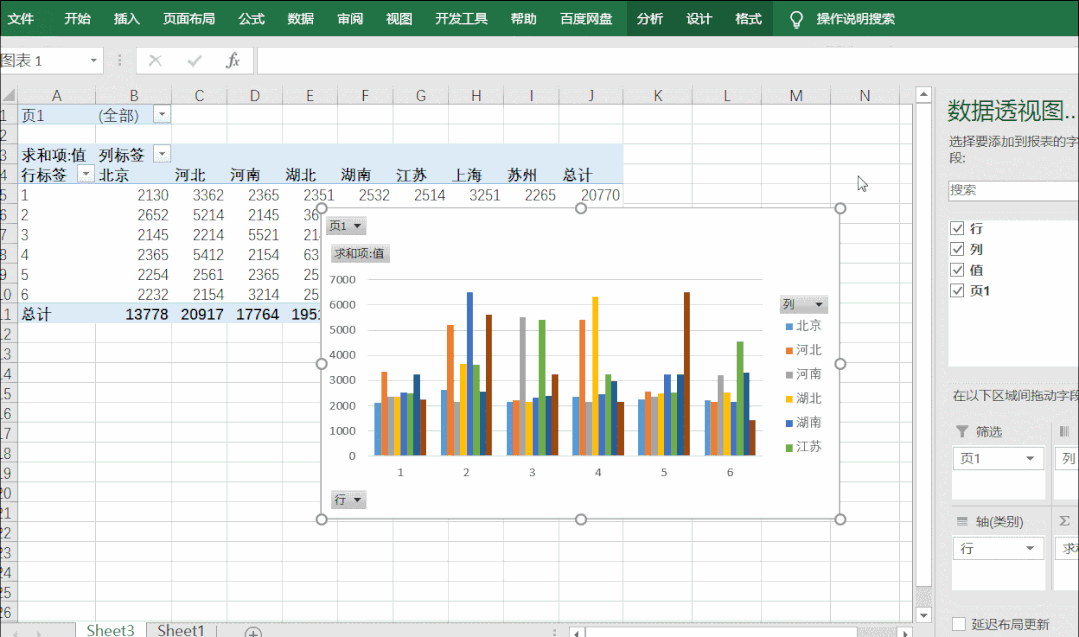
然后,再在设计中,选中一种好看的图表样式。
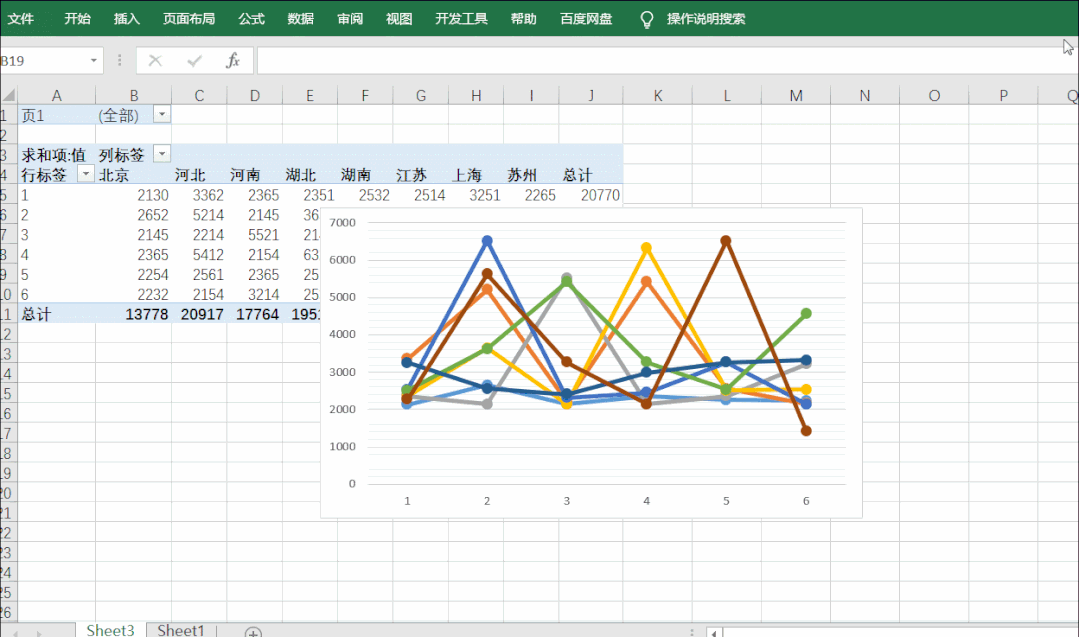
然后再选中图表,插入切片器,选中列。
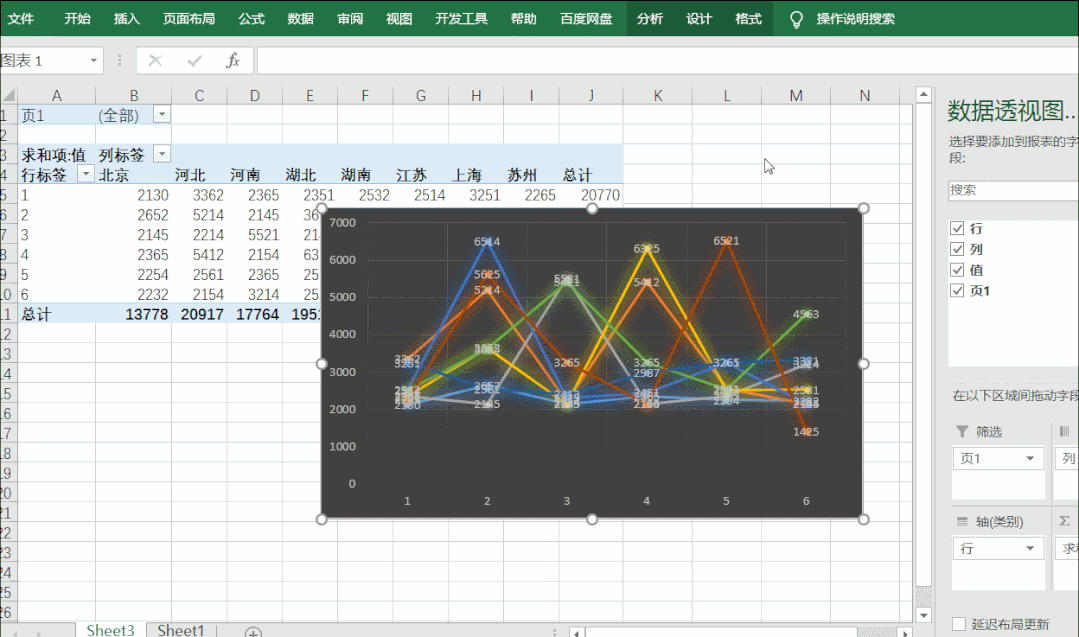
然后再将列这个字段改为城市,再随机选中想要的城市,那单个城市的分月的销量就显示出来了。
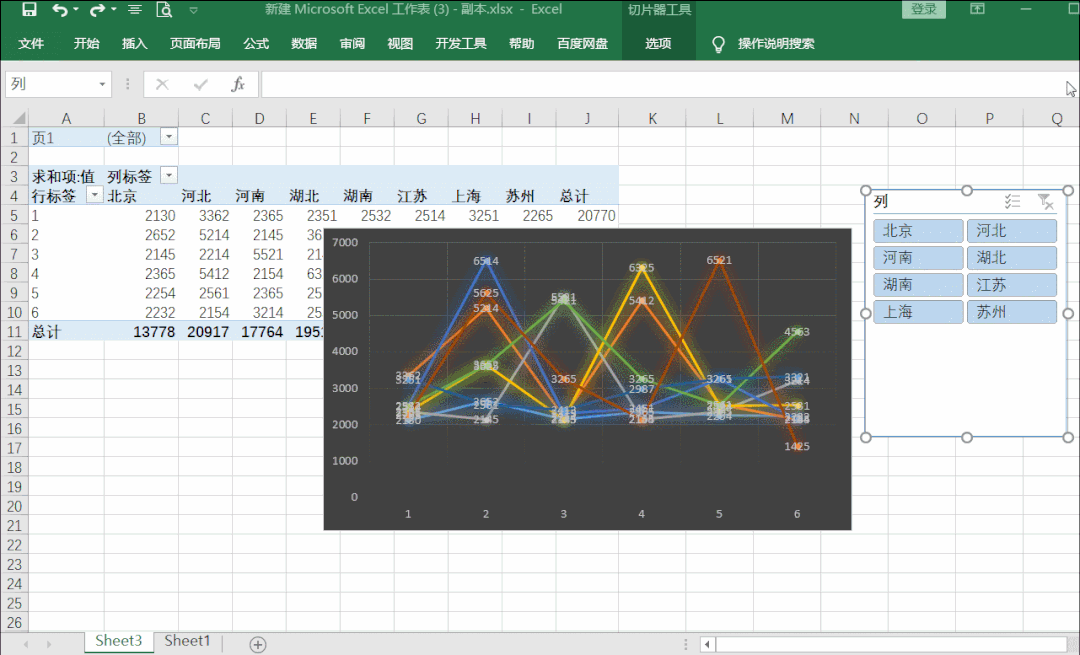
到这里就大功告成了,怎么样是不是比较简单?看百遍不如做一遍,快快动手去做一下吧。
今天就分享到这里,觉得有用的话,先点个赞再走吧!
原文链接:https://isaurora.com/3060.html,转载请注明出处。
1、本站名称:极光资源
2、本站永久网址:https://isaurora.com,Ctrl+D即可收藏本站,期待再次光临。
3、本站部分文章内容可能来源于网络,仅供学习与参考,如有侵权请留言反馈,本站将进行删除处理。
4、本站所有资源不代表本站立场,不代表本站赞同其观点,不对其真实性负责。
5、本站禁止以任何方式发布或转载任何违法信息,如发现请留言举报。
6、本站资源大多存储在云盘,如发现链接失效请留言反馈,本站将第一时间更新。
1、本站名称:极光资源
2、本站永久网址:https://isaurora.com,Ctrl+D即可收藏本站,期待再次光临。
3、本站部分文章内容可能来源于网络,仅供学习与参考,如有侵权请留言反馈,本站将进行删除处理。
4、本站所有资源不代表本站立场,不代表本站赞同其观点,不对其真实性负责。
5、本站禁止以任何方式发布或转载任何违法信息,如发现请留言举报。
6、本站资源大多存储在云盘,如发现链接失效请留言反馈,本站将第一时间更新。

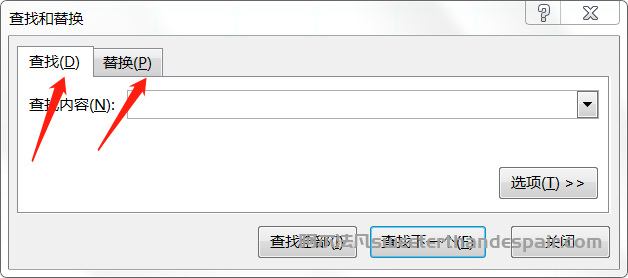
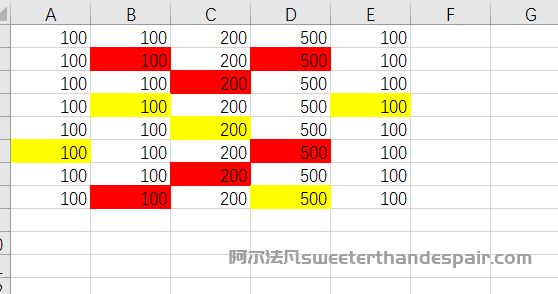

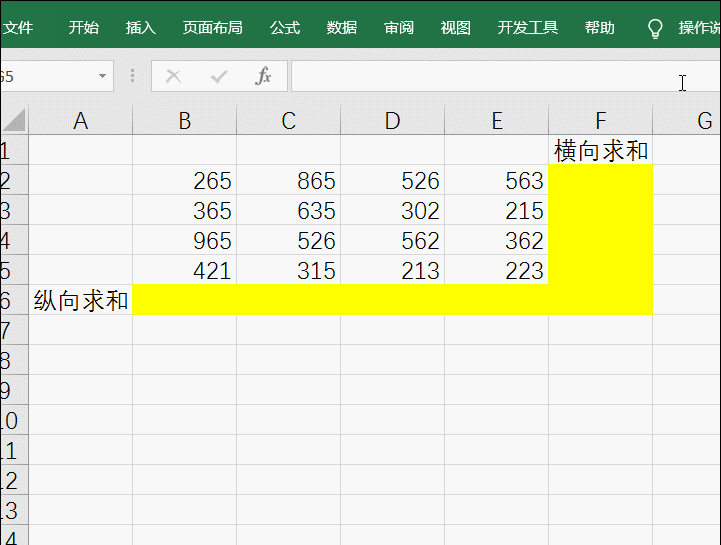

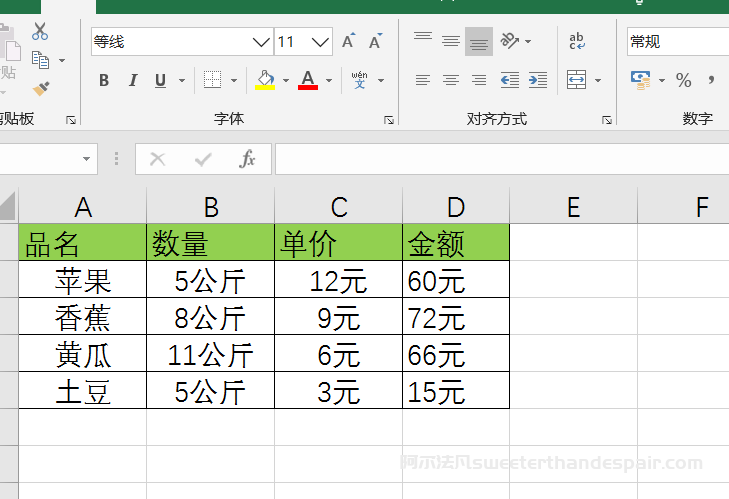
评论0